Prevenirea problemelor de server care cauzează erori 404 în WordPress
Publicat: 2023-04-24Ratele de respingere ale site-ului dvs. ar putea scăpa de sub control dacă nu vă ocupați de problemele care cauzează erori 404. Acest cod de stare HTTP indică faptul că browserul web al vizitatorului a comunicat cu succes cu serverul site-ului dvs., dar nu a găsit conținutul solicitat.
Din punct de vedere tehnic, eroarea 404 este o problemă de front-end, dar rădăcina problemei provine adesea din backend-ul site-ului. De aceea, gestionarea corectă a serverului site-ului dvs. și asigurarea faptului că toate resursele sunt disponibile este cea mai bună modalitate de a vă asigura că vizitatorii pot accesa toate paginile unui site web.
Vă vom arăta cum să preveniți problemele de server care cauzează erori 404 în WordPress și vom verifica dacă paginile de pe site-ul dvs. lipsesc resurse.
Rolul serverelor în WordPress
Toate fișierele necesare pentru a rula un site web WordPress sunt stocate pe un server. Acestea includ fișiere de bază WordPress, foi de stil CSS, JavaScript și fișiere HTML.
În plus, toate textele, imaginile, videoclipurile și fonturile pe care le încărcați pe un site web vor fi localizate pe serverul acestuia. Majoritatea furnizorilor de găzduire facilitează instalarea WordPress pe serverul dvs., deoarece vă permit să configurați baza de date, să introduceți numele domeniului sau să scrieți descrierea site-ului.
Veți avea nevoie de un client FTP pentru a conecta un site WordPress la un server și pentru a încărca fișierele de care aveți nevoie pentru a rula site-ul.
Browserele web comunică cu serverele pentru a prelua informațiile de care au nevoie pentru a încărca o pagină de pe un site web. Eroarea 404 este afișată atunci când un browser web nu poate localiza o pagină sau o parte din conținutul acesteia pe server.
Prin urmare, vizitatorii site-ului ar putea vedea acest cod de stare HTTP chiar dacă o pagină pe care încearcă să o acceseze se află în locația sa inițială și adresa URL este neschimbată dacă imaginile, videoclipurile sau liniile de cod de pe pagina respectivă au fost șterse.
În consecință, trebuie să vă asigurați că toate paginile funcționează ori de câte ori schimbați locația fișierelor media sau a documentelor care conțin cod pe server.
Detectarea erorilor 404 la nivelul serverului
Cea mai rapidă modalitate de a obține o prezentare generală a tuturor paginilor de pe site-ul dvs. care afișează erori 404 este să instalați pluginul de redirecționare.
Articolul continuă mai jos
Pe lângă faptul că vă permite să migrați permalinkuri, să creați modele de redirecționare sau să configurați redirecționări condiționate, acest plugin vă arată și o listă de pagini de pe site-ul dvs. cu erori 404.
De asemenea, păstrează un jurnal permanent al tuturor 404-urilor, permițându-vă să urmăriți istoricul problemelor „Pagină negăsită” de pe site-ul dvs. web. Secțiunea 404s va afișa toate paginile pe care vizitatorii site-ului dvs. nu le pot accesa din cauza erorii 404.

Pluginul de redirecționare vă permite să remediați problema redirecționând vizitatorii către o altă pagină, dar nu vă va ajuta să detectați rădăcina problemei.
Efectuarea unui audit al site-ului 404 Error este o altă opțiune pe care o utilizați pentru a identifica paginile pe care vizitatorii site-ului dvs. nu le pot accesa. Puteți utiliza funcția Erori de accesare cu crawlere a Google Search Console pentru a finaliza această sarcină.
Încă o dată, un audit al site-ului 404 Error va identifica numai paginile cu conținut lipsă sau alte probleme care împiedică accesul unui browser web, dar nu vă va arăta care este cauza problemei.
Indicarea domeniului către serverul de nume corect
404 Erori în WordPress apar adesea după migrarea unui site web pe un nou server.
O nouă adresă IP este asociată unui domeniu ori de câte ori mutați un site web pe un nou server DNS (Domain Name System), deoarece furnizorul dvs. de găzduire are nevoie de timp pentru a actualiza înregistrarea IP-urilor asociate domeniului dvs.
Această perioadă este denumită propagare și durează de obicei 24 de ore. Eroarea 404 poate apărea pe site-ul dvs. în acest timp, dar în majoritatea cazurilor, problema va dispărea după finalizarea propagării.
Va trebui să ajustați setările DNS dacă problema persistă după perioada de propagare, deoarece numele de domeniu ar putea fi în continuare conectat la vechiul dvs. furnizor de găzduire.
Schimbarea serverului de nume de pe registratorul de domenii va rezolva problema. Acest proces este relativ simplu, deoarece trebuie să achiziționați unul sau mai multe servere de nume de la furnizorul dvs. de găzduire și să le introduceți în contul dvs. de înregistrare a domeniului.
Articolul continuă mai jos
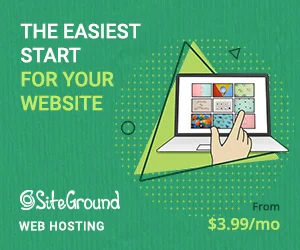
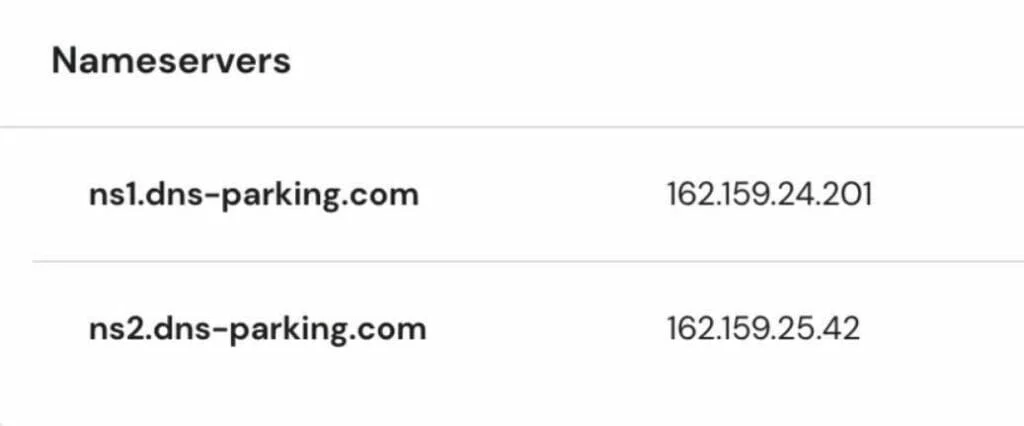
Vă rugăm să rețineți că pașii pe care va trebui să-i faceți vor depinde de furnizorul de găzduire și de registratorul de domeniu pe care îl utilizați. Iată o prezentare generală a procesului.
- E-mailul post-cumpărare pe care l-ați primit de la furnizorul de găzduire ar trebui să conțină două sau mai multe servere de nume. În caz contrar, aceste informații ar trebui să fie disponibile și în contul dvs. de pe platforma de găzduire.
- Accesați contul dvs. de registrator de domenii și căutați fila Lista de domenii sau Domenii, în funcție de registratorul dvs. de domenii. Găsiți butonul Gestionați sau Gestionați DNS, continuați să ștergeți toate serverele de nume și înlocuiți-le cu altele noi pe care le-ați achiziționat de la furnizorul dvs. de găzduire.
Salvați modificările ulterior și verificați dacă paginile site-ului dvs. afișează încă eroarea 404. Opțional, puteți utiliza DNS Checker pentru a determina dacă domeniul dvs. indică către serverul DNS corect.
Actualizarea permisiunilor pentru foldere și fișiere
Reconfigurarea setărilor de permisiuni pentru fișiere poate rezolva problemele 404. Aceste permisiuni informează un server care poate edita, citi sau rula fișiere stocate pe acel server.

Prin urmare, browserele web fără permisiunea de a accesa folderele sau fișierele de pe serverul site-ului dvs. vor afișa un mesaj de eroare 404. Cele mai multe opțiuni de găzduire includ panouri de control cu opțiunea File Manager care vă permit să alegeți cine poate citi, executa sau scrie fișiere pe server.
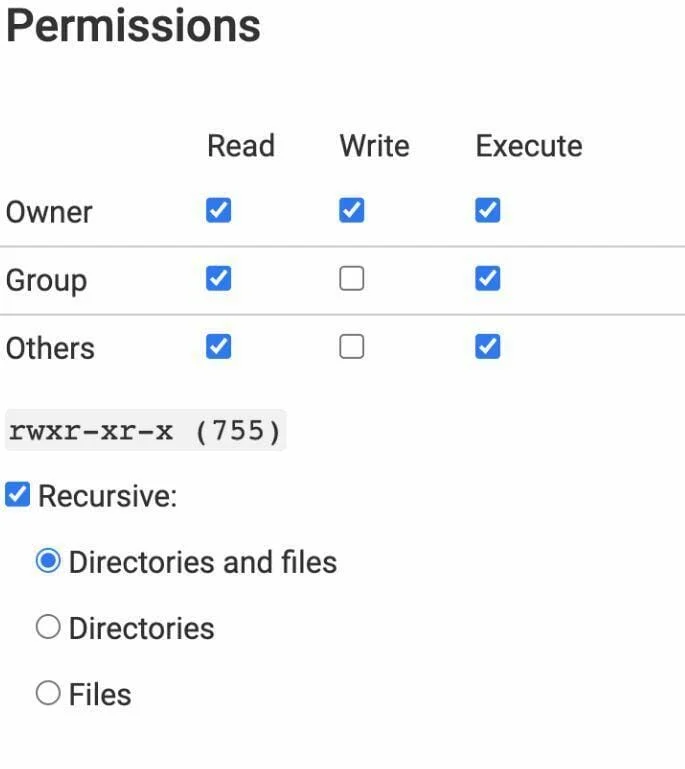
Rețineți că locația opțiunilor de permisiuni ale folderului și fișierelor depind de găzduirea pe care o utilizați. Aceste opțiuni ar trebui să fie ușor accesibile din fila Gazduire din hPanel, cPanel și alte instrumente de gestionare a serverului.
Odată ce actualizați permisiunile pentru fișiere și foldere ale serverului dvs., ar trebui să verificați dacă paginile de pe site-ul dvs. web afișează încă o eroare 404.
Verificarea jurnalelor serverului
Majoritatea serverelor pot genera jurnalele de activitate care vă oferă o mulțime de informații despre activitățile de pe serverul dvs. și site-ul dvs. web. Jurnalele de activitate WordPress pot ține evidența tuturor permalink-urilor sau modificărilor de conținut care pot cauza eroarea 404.
Această funcție nu este activată în mod implicit și poate fi necesar să editați fișierul wp-config.php dacă nu găsiți această opțiune în panoul de control al serverului dumneavoastră.
Cu toate acestea, cPanel și hPanel oferă această opțiune în mod implicit, permițându-vă să verificați cu ușurință dacă una sau mai multe pagini de pe site-ul dvs. afișează erori 404.
În plus, puteți instala un plugin precum Activity Log sau WP Activity Log dacă nu vă simțiți confortabil să adăugați cod în fișierul wp-config.php. Aceste plugin-uri vă vor arăta o prezentare generală a tuturor paginilor sau conținutului pe care îl ștergeți și vă vor facilita identificarea rădăcinii problemei Eroare 404. Nu uitați că jurnalele de activitate WordPress nu pot rezolva singure erorile 404.
Articolul continuă mai jos
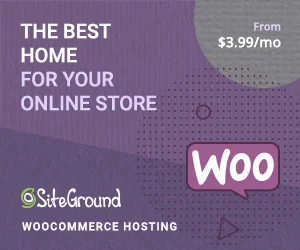
Utilizarea rețelelor de livrare de conținut pentru a preveni erorile 404
O rețea de livrare de conținut este o serie de servere răspândite în întreaga lume care ajută site-urile să se încarce mai rapid. Locația geografică a utilizatorului joacă un rol important în determinarea cât de repede poate accesa conținutul de pe un site web.
Furnizorii de găzduire sunt compatibili cu CDN-uri terțe, cum ar fi Cloudflare, permițând proprietarilor de site-uri WordPress să ajungă la un public global. Aceste rețele folosesc versiuni statice ale fișierelor site-ului care nu se modifică decât dacă sunt înlocuite cu un alt fișier.
În consecință, este puțin probabil ca paginile încărcate prin CDN să afișeze erori 404 dacă ștergeți o parte din codurile lor sau fișierele media de pe serverul original, deoarece găzduiesc deja o versiune statică a unei pagini cu toate sursele de care browserele web trebuie să le încarce.
Conținutul stocat pe CDN-uri nu se actualizează automat pentru a reflecta modificările pe care le-ați făcut pe serverul original. Dacă ștergeți o linie de cod sau o fotografie de pe serverul original, aceste modificări nu vor fi afișate pe paginile accesate de browsere web prin intermediul CDN-urilor.
Cei mai buni furnizori de găzduire pentru prevenirea problemelor cu serverul
Alegerea unui furnizor de găzduire este unul dintre cei mai importanți pași pe care va trebui să-i faceți înainte de a lansa un site web WordPress.
Pe lângă faptul că facilitează instalarea WordPress, cei mai buni furnizori de găzduire vă permit, de asemenea, să evitați problemele de server care pot cauza erori 404.
În plus, furnizorii de găzduire de încredere elimină adesea nevoia de a angaja un dezvoltator WordPress pentru a optimiza setările serverului, deoarece configurarea opțiunilor lor este simplă. Iată câțiva dintre cei mai buni furnizori de găzduire WordPress care vă pot ajuta să preveniți problemele serverului.
Hostinger
Membrii experimentați ai comunității WordPress nu au nevoie de o introducere în Hostinger, deoarece este unul dintre cei mai populari furnizori de găzduire pentru site-urile WordPress.
Platforma oferă funcția Jurnal de activitate care vă permite să monitorizați toate erorile de pe un site web și face schimbarea unui server de nume fără efort. Toate planurile de găzduire WordPress sunt accesibile, așa că nu va trebui să cheltuiți o avere pe serverul site-ului dvs.
Kinsta
Backup-urile zilnice ale site-ului web, CDN-ul gratuit și vitezele rapide de încărcare se numără printre nenumăratele avantaje ale găzduirii unui site web WordPress pe serverele Kinsta.
Migrarea unui site WordPress existent la Kinsta poate crește performanța sa generală și nu va trebui să vă faceți griji cu privire la redirecționarea vizitatorilor de la vechea adresă IP. Cu toate acestea, acest furnizor de găzduire nu este ideal dacă aveți un buget restrâns.
Bluehost
Alegerea unui plan de găzduire Bluehost WordPress vă va oferi control complet asupra gestionării site-ului dvs.
Identificarea problemelor potențiale care pot cauza erori 404 și alte erori nu va fi problematică, deoarece toate planurile vă oferă acces la o gamă largă de instrumente care pot detecta link-uri întrerupte.
În plus, serviciul de asistență pentru clienți Bluehost este disponibil 24/7 pentru a vă ajuta să remediați orice probleme pe care le puteți întâlni.
Rezolvarea erorilor 404 cu Reliable Hosting
Migrarea la un nou server sau eșecul optimizării setărilor serverului poate cauza erori 404, dar aceste probleme sunt adesea rezolvate rapid.
Cu toate acestea, problemele 404 pot fi uneori destul de complexe. De aceea, folosirea unui furnizor de găzduire care vă permite să urmăriți toate activitățile de pe serverul site-ului dvs. și să identificați rapid toate cele 404 pagini vă poate face viața mult mai ușoară pe termen lung.
O soluție de găzduire fiabilă vă va permite să ajustați setările serverului și să vă asigurați că browserele web pot accesa toate postările și paginile de pe site-ul dvs.
